
Mục lục:
- Tác giả John Day [email protected].
- Public 2024-01-30 13:35.
- Sửa đổi lần cuối 2025-01-23 15:15.

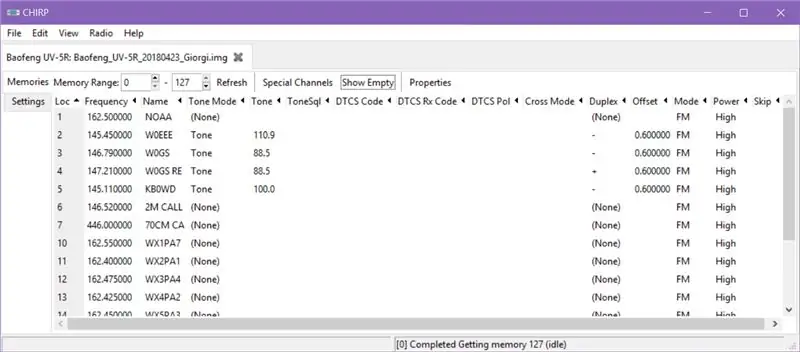

Một có thể có cáp âm thanh stereo 2,5mm đến 3,5mm đặt xung quanh. Điều này, một vài dây jumper và Arduino Uno dự phòng là đủ để làm cáp lập trình cho radio Baofeng UV-5RV2 +! Cũng có thể hoạt động với các bộ đàm khác!
"Lập trình" radio có nghĩa là chúng tôi sẽ tải lên danh sách các kênh (đài phát thanh) mà chúng tôi muốn nghe hoặc truyền đến. Các đài này có thể có các cài đặt cụ thể (tần số bù, âm sắc, v.v.), vì vậy việc lập trình giúp sử dụng đài dễ dàng hơn.
Các thành phần cần thiết:
- Cáp âm thanh nổi có phích cắm 2,5mm đến 3,5mm - 1x
- Dây nhảy - 3x
- Arduino Uno - 1x
Dụng cụ cần có: kìm cắt dây, mỏ hàn, thuốc hàn, ống co nhiệt.
Phần mềm sử dụng: Trình điều khiển USB MS Windows, CHIRP, Arduino.
Lưu ý quan trọng: chúng tôi không thực sự sử dụng MCU ATMEL, mà là IC, cho phép giao tiếp USB với TTL UART, được tìm thấy trên bảng Arduino Uno.
Chúng tôi sẽ sử dụng máy Windows, nhưng tôi chắc chắn rằng nó sẽ hoạt động theo cùng một cách trên GNU / Linux hoặc MacOS.
Hướng dẫn này được lấy cảm hứng từ hướng dẫn của miklor về cách tạo cáp lập trình của riêng bạn. Tôi chỉ nhận ra rằng một bảng Arduino có thể được sử dụng thay vì IC mà anh ấy đã sử dụng.
Bước 1: Lấy dây cáp, cắt đôi

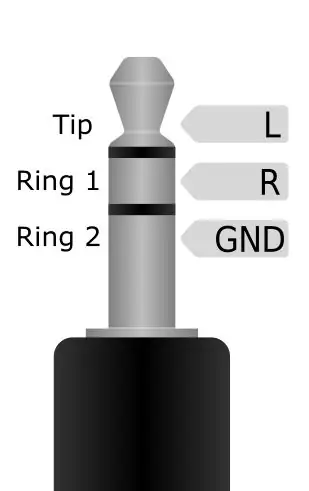

Lấy cáp âm thanh nổi có phích cắm âm thanh nổi 2,5mm và 3,5mm, cắt nó làm đôi. Cáp của tôi có hai dây - màu đỏ và trắng, được bao quanh bởi các sợi đồng (còn gọi là "dây thoát nước") và được bọc trong lá nhôm.
Trong cáp của tôi, dây Đỏ đi tới đầu cắm Mẹo, dây Trắng - Vòng 1, dây Xả - Vòng 2, trên cả hai phích cắm. Phơi 1/4 "đồng trên mỗi dây, sau đó sử dụng DMM (đồng hồ đo đa năng kỹ thuật số) ở chế độ" thông qua "để kiểm tra xem cấu hình của bạn có giống nhau hay không, hãy ghi lại - điều quan trọng cho bước sau này.
Cắt ba dây jumper mà bạn thường sử dụng để tạo mẫu breadboard, cũng để lộ một số đồng ở đó. Xoắn các sợi bị hở và hàn chúng bằng mỏ hàn và thuốc hàn. Tôi đang sử dụng dây màu đỏ, vàng và đen.
Cuối cùng, bạn sẽ có một cái gì đó giống như trong bức ảnh ở bên phải.
Bước 2: Kết nối mọi thứ lại với nhau

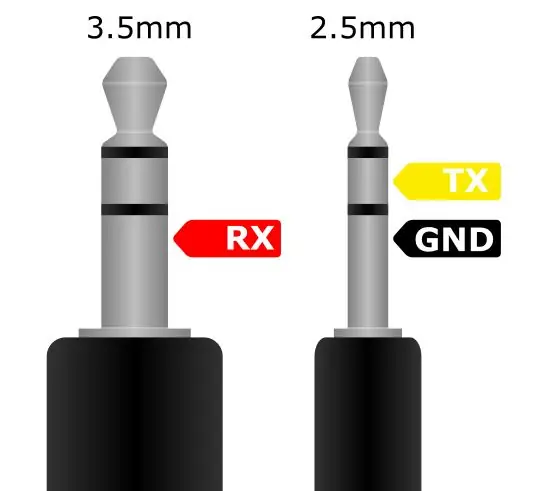

Lấy ống co vừa đủ rộng để luồn qua dây đồng lộ ra ngoài, cắt ba đoạn dài 3/4 và đặt chúng qua dây nhảy giống như trong ảnh bên trái.
Điều này cũng cung cấp cho bạn một ý tưởng tốt phải làm tiếp theo - hàn dây jumper vào dây tiếp xúc với cáp âm thanh. Cách mọi thứ kết nối được hiển thị trong hình giữa:
- RX - màu đỏ, đi đến đế giắc cắm 3,5 mm
- TX - màu vàng, đi đến vòng đầu tiên của giắc cắm 2,5mm
- GND - màu đen, đi đến vòng hai của giắc cắm 2,5mm
Dây phụ có thể được cắt và có thể được quấn bằng băng cách điện.
Sau khi mọi thứ đã được hàn, đặt ống co ngót lên phần đồng tiếp xúc và thổi khí nóng (từ súng hơi nóng, hoặc thậm chí chỉ cần cẩn thận đưa mỏ hàn nóng đến gần bề mặt của ống.
Tôi đã đặt thêm một miếng co nhiệt để che đi nơi có các mối nối hàn, v.v. - để làm cho nó trở nên chắc chắn hơn về mặt cơ học.
Bước 3: Kết nối và lập trình Radio


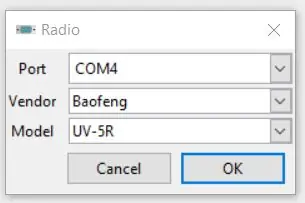
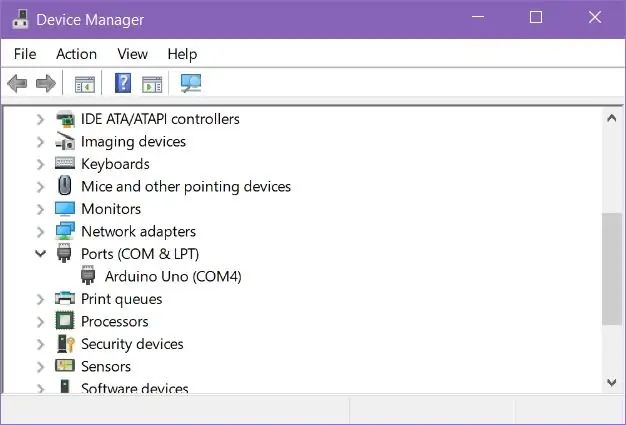
Bước tiếp theo là kết nối và lập trình radio. Khi bạn kết nối Arduino với máy tính bằng USB, nó sẽ hiển thị là "Arduino Uno (COM4)" trong Trình quản lý thiết bị (mặc dù không nhất thiết phải là COM4). Nếu không - bạn chưa cài đặt trình điều khiển thích hợp. Có rất nhiều hướng dẫn về Arduino Uno trên mạng, vì vậy tôi không trình bày ở đây.
Cách chúng tôi kết nối TX, RX và GND với bảng Arduino được hiển thị trong sơ đồ ở giữa. Ngoài ra, giữ cho chip ATMEGA tắt bằng cách kéo RESET xuống - đặt một dây giữa RESET và GND.
Bật radio lên kênh không có nội dung nào trên đó, kết nối các giắc cắm âm thanh, tăng âm lượng hết cỡ. Thiết lập của bạn sẽ giống như ảnh bên trái.
Khởi động CHIRP và thử tải xuống danh sách kênh từ radio bằng cách nhấp vào "Radio" -> "Download From Radio". Sau khi xác nhận kiểu radio và cổng (hình 3), bấm OK. Bạn sẽ thấy đèn Arduino RX và TX nhấp nháy nhanh chóng và bất cứ thứ gì trong bộ nhớ radio sẽ hiển thị trên màn hình của bạn.
Có rất nhiều tài nguyên bổ sung trên CHIRP nếu bạn gặp khó khăn ở phần này.
Hãy tận hưởng và chúc may mắn!
73.
Đề xuất:
(gần như) Lập trình viên MIDI SysEx CC đa năng (và Trình tự lập trình tự ): 7 bước (có Hình ảnh)

(gần như) Lập trình viên MIDI SysEx CC đa năng (và Trình lập trình …): Vào giữa những năm tám mươi, các bộ sản xuất tổng hợp bắt đầu " ít hơn là tốt hơn " quá trình dẫn đến synths barebone. Điều này cho phép giảm chi phí về mặt sản xuất, nhưng làm cho quá trình vá lỗi trở nên thành công nếu không muốn nói là không thể sử dụng cuối cùng
Lập trình vi điều khiển với bộ lập trình USBasp trong Atmel Studio: 7 bước

Lập trình vi điều khiển với một lập trình viên USBasp trong Atmel Studio: Hi Tôi đã đọc và học qua nhiều hướng dẫn dạy cách sử dụng lập trình USBasp với Arduino IDE, nhưng tôi cần sử dụng Atmel Studio để làm bài tập ở trường Đại học và không thể tìm thấy bất kỳ hướng dẫn nào. Sau khi nghiên cứu và đọc qua nhiều r
Cách lập trình MCU PIC với bộ lập trình PICkit bằng bảng mạch: 3 bước

Cách lập trình PIC MCU Với Bộ lập trình PICkit Sử dụng Bảng mạch: Bạn không cần các công cụ đắt tiền và phức tạp để chơi với các bộ vi điều khiển PIC (hoặc bất kỳ loại nào khác). Tất cả những gì bạn cần là một bảng mạch để bạn kiểm tra mạch và lập trình của mình. Tất nhiên một số loại lập trình viên và IDE là cần thiết. Trong hướng dẫn này
Pic 16F676 Ổ cắm lập trình ICSP cho Bộ lập trình PICkit 2: 6 bước

Pic 16F676 Ổ cắm lập trình ICSP cho người lập trình PICkit 2: Tôi đang cố gắng xây dựng mô-đun động cơ DC kép này cho dự án rô bốt của mình Và tôi không có không gian để đặt tiêu đề chân ICSP trên PCB. Vì vậy, tôi nhanh chóng chế nhạo thiết kế này
Hướng dẫn lập trình thú vị cho nhà thiết kế - Kiểm soát quy trình chương trình- Tuyên bố vòng lặp: 8 bước

Hướng dẫn lập trình thú vị cho nhà thiết kế - Điều khiển quy trình chương trình- Tuyên bố vòng lặp: Điều khiển quy trình chương trình- Tuyên bố vòng lặp Từ chương này, bạn sẽ tiếp xúc với một điểm kiến thức quan trọng và mạnh mẽ - Câu lệnh vòng lặp. Trước khi đọc chương này, nếu bạn muốn vẽ 10.000 vòng tròn trong chương trình, bạn chỉ có thể thực hiện với một
